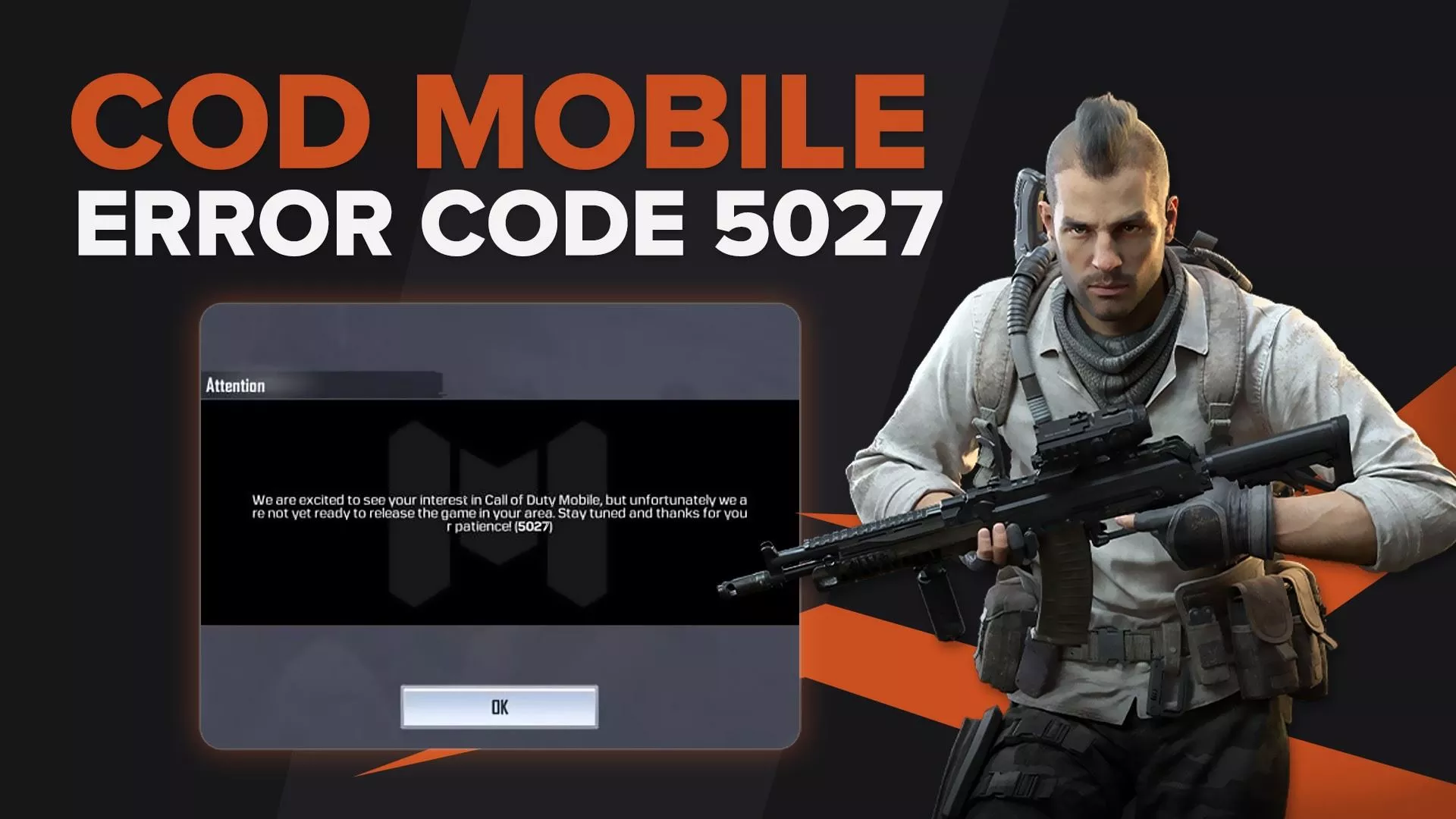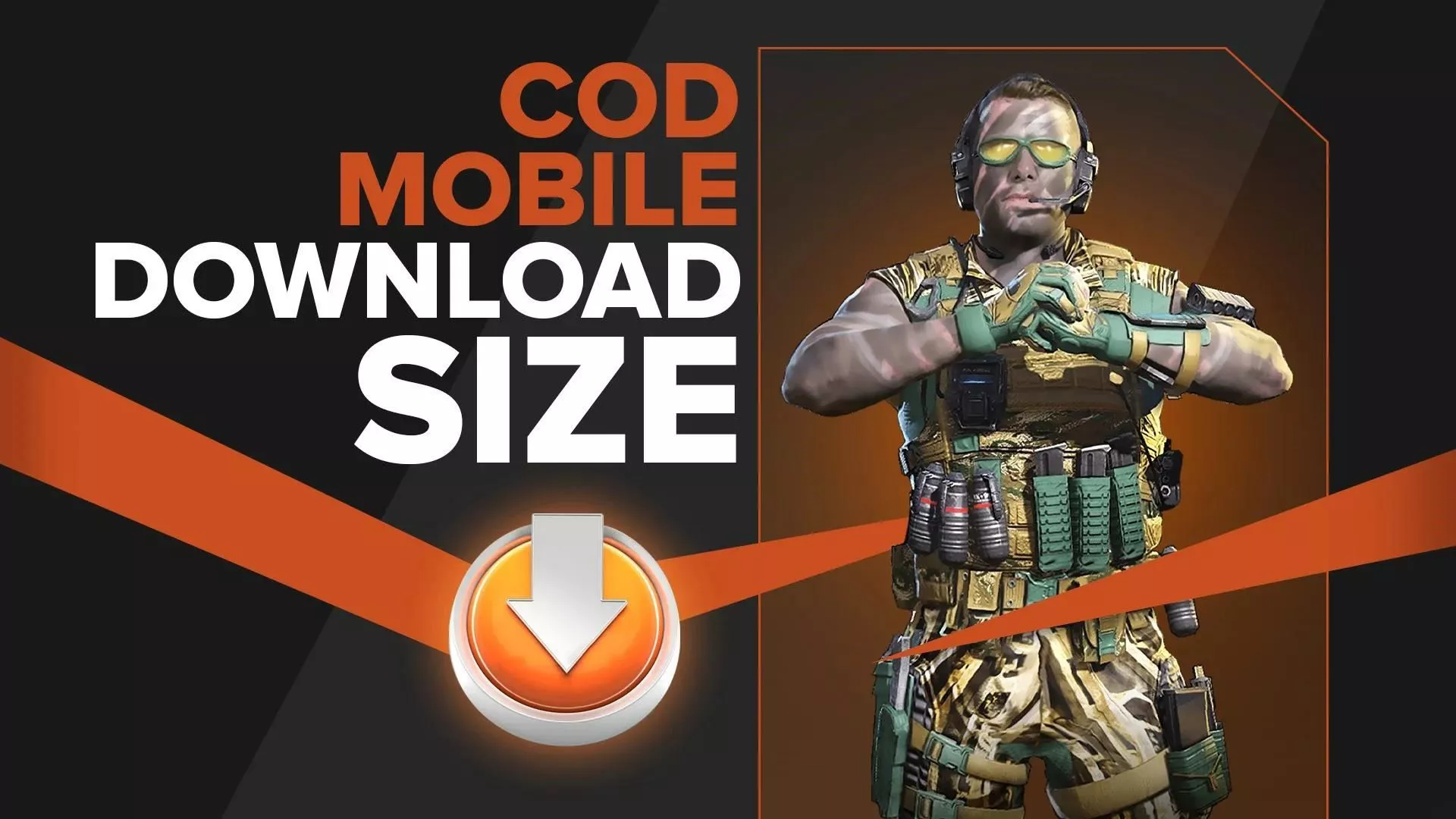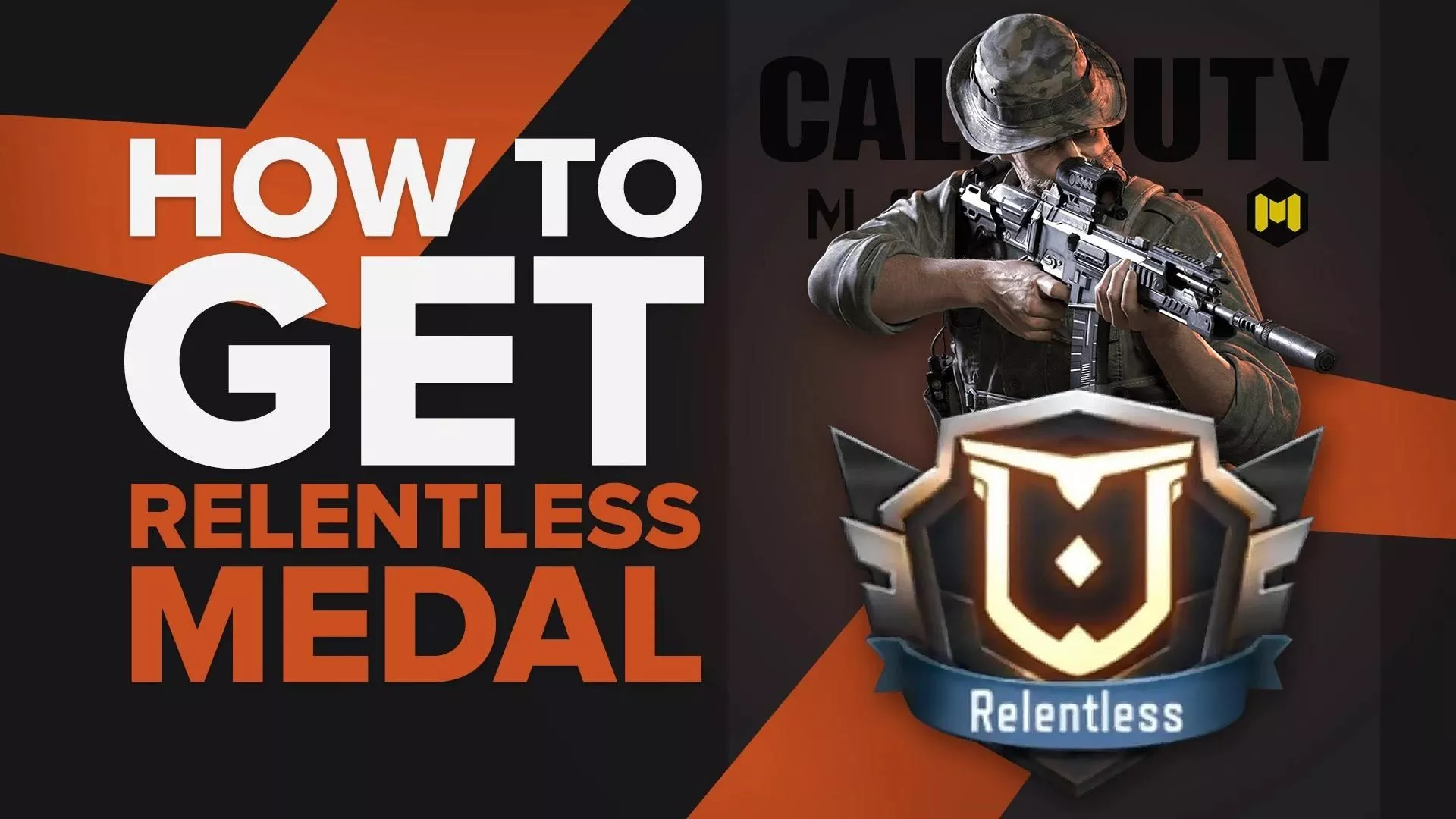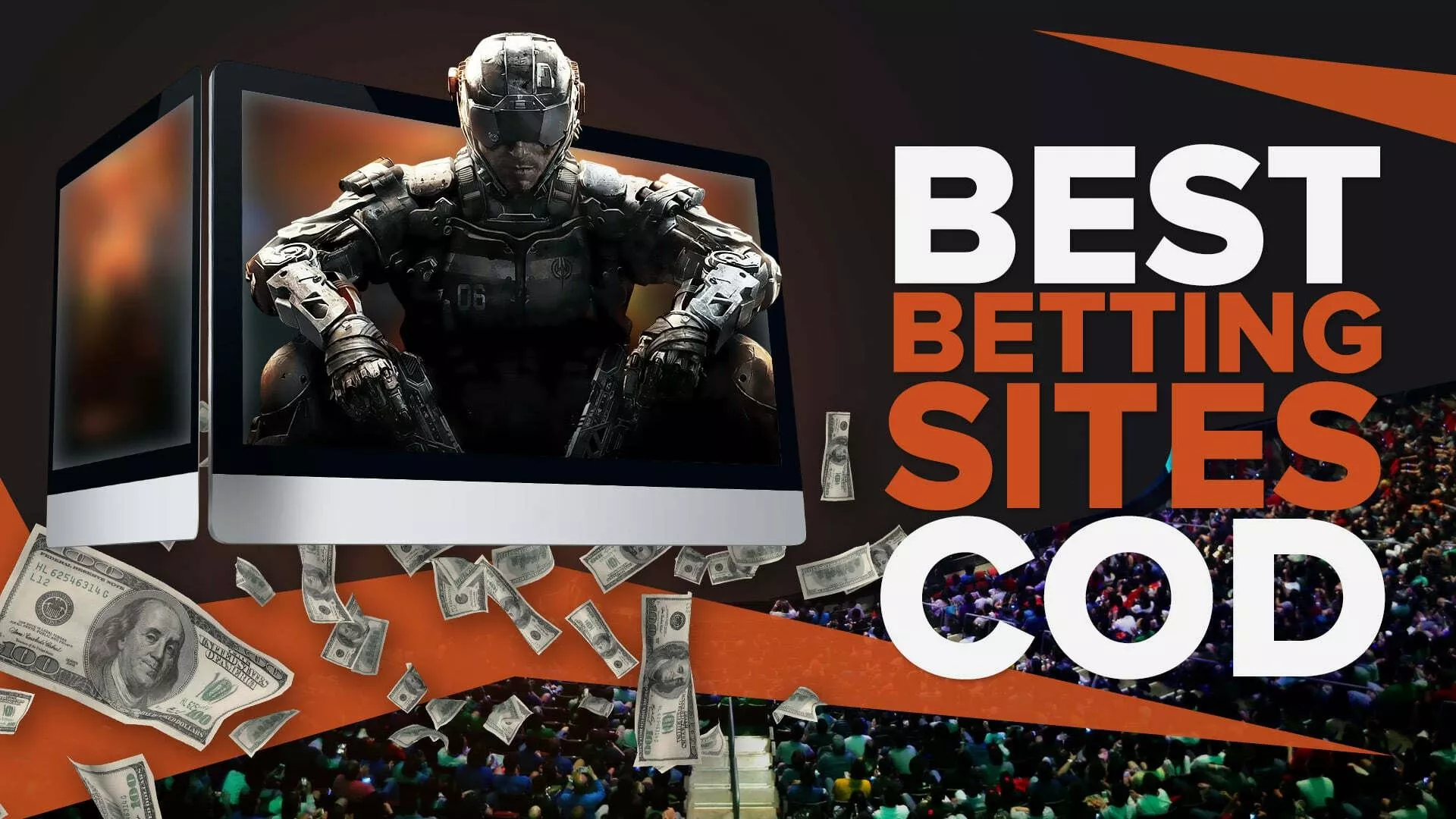Полное руководство по прямой трансляции Call of Duty Mobile на Twitch
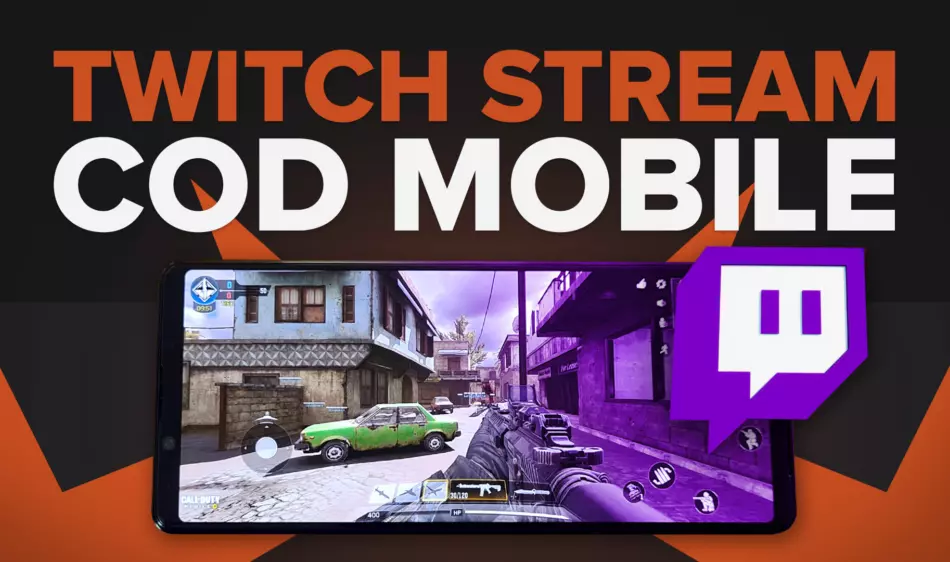
Поскольку прямые трансляции стали невероятно популярными среди геймеров и случайных пользователей Интернета, многие люди воспользовались возможностью заработать деньги, играя в свои любимые игры . Поскольку Call of Duty Mobile — один из лучших шутеров от первого лица, доступных как на устройствах Android, так и на iOS, он быстро стал одной из самых популярных мобильных игр. Итак, чтобы вы начали, мы составили исчерпывающее руководство по потоковой передаче Call of Duty Mobile на Twitch!
Лучшие способы потоковой передачи Call of Duty Mobile для Twitch на мобильном устройстве и как это сделать
По сути, есть два разных метода , с помощью которых можно транслировать свою прямую трансляцию на Twitch. Первый и самый простой способ — связать телефон пользователя напрямую с платформой для потокового вещания, такой как Twitch или Youtube, а второй — подключить его телефон к ПК, а затем выполнить потоковую передачу на платформах для потокового вещания.
Через Twitch
Twitch уже довольно давно является лидером и лучшим выбором для стримеров , когда речь заходит о потоковых платформах, и новое приложение Twitch не только позволяет пользователям смотреть прямые трансляции на своих мобильных телефонах, но также предлагает функцию, которая позволяет пользователям мгновенная трансляция игр.
Выполните следующие действия, чтобы начать трансляцию мобильной игры на Twitch:
- Перейдите в Google Play или App Store , найдите и загрузите Twitch бесплатно.
- Создайте или войдите в свою учетную запись Twitch.
- Нажмите кнопку «Создать» в правом верхнем углу главного экрана, затем нажмите «Начать трансляцию» .
- Включить микрофон и наложения.
- Коснитесь потоковой передачи игр и выберите Call of Duty Mobile в категории игр. Нажмите продолжить, чтобы продолжить.
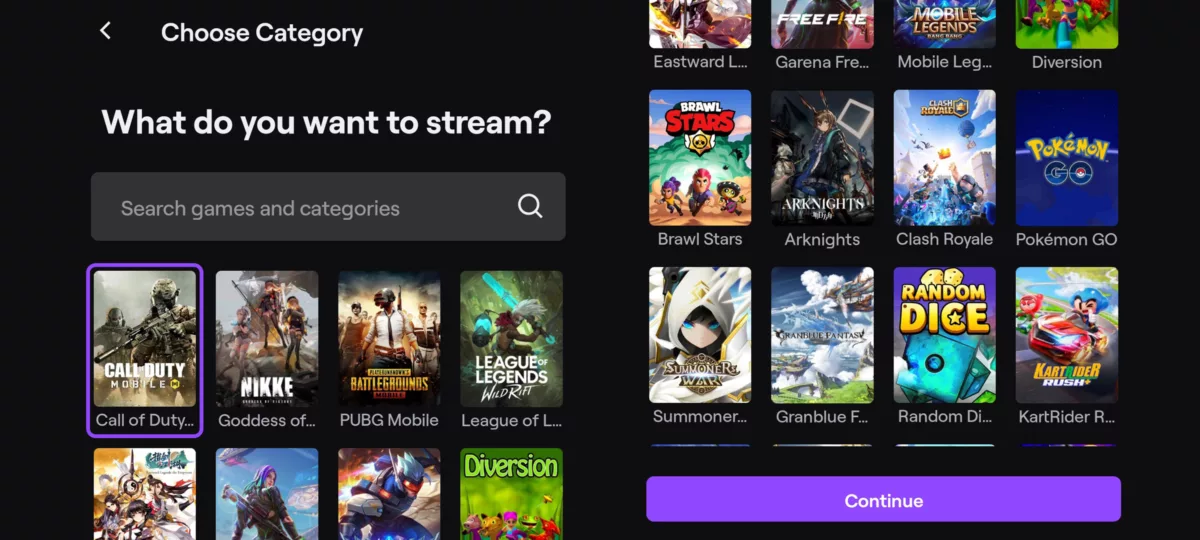
- Выберите предпочитаемое качество трансляции, затем заполните информацию о трансляции.
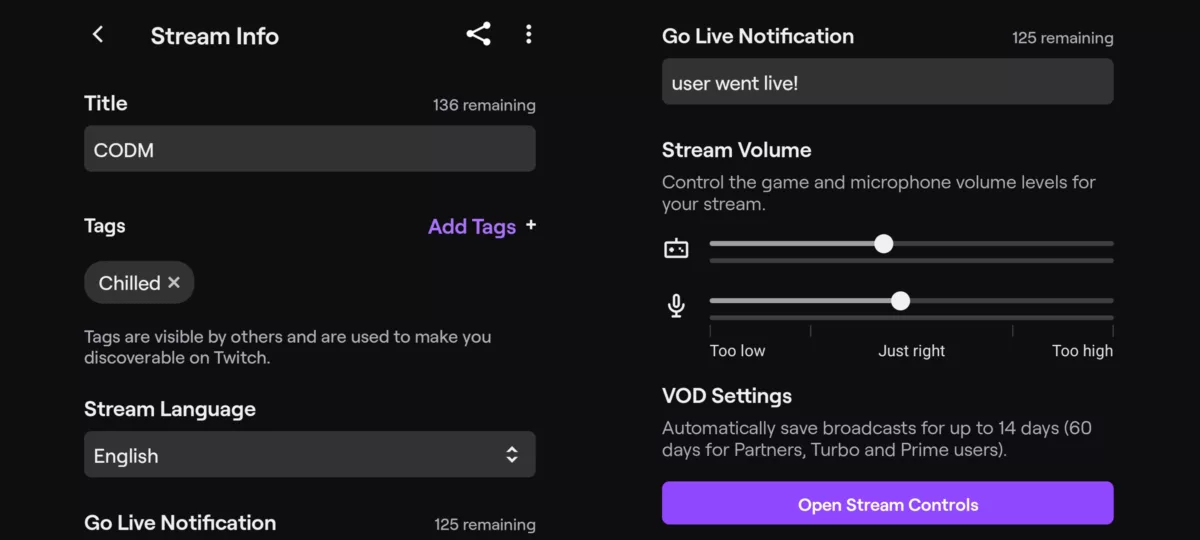
- Нажмите «Открыть управление трансляцией» и запустите мобильное приложение Call of Duty.
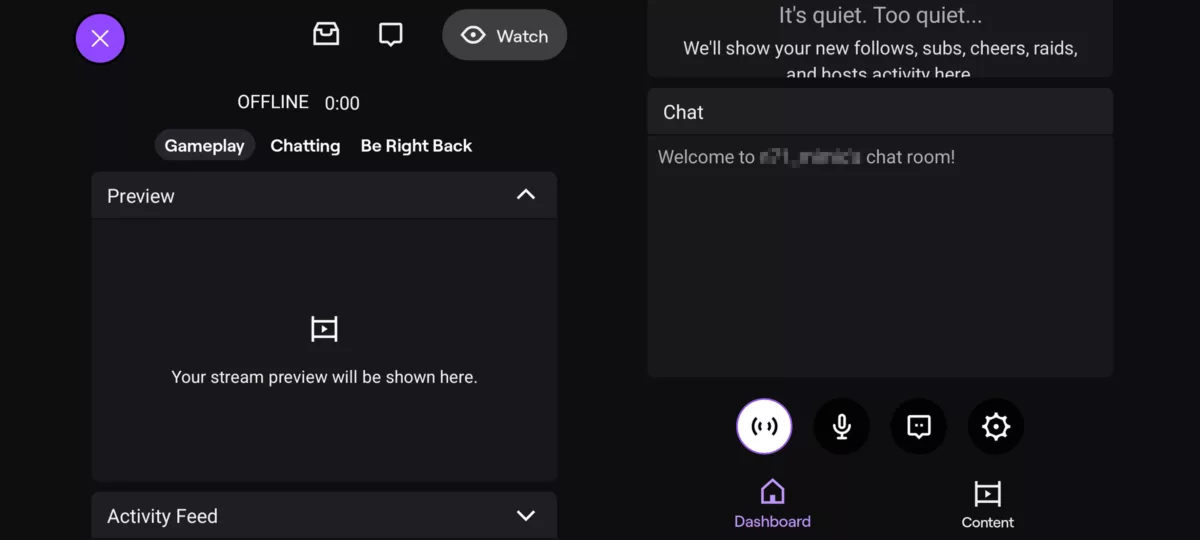
- Чтобы выйти в эфир, коснитесь плавающего значка Twitch , а затем коснитесь значка Live .
- Разрешить доступ для записи/трансляции.
- Начните трансляцию Call of Duty Mobile на Twitch со своего мобильного телефона!
Потоковое вещание станет проще с приложением Twitch одним нажатием кнопки. Приложение также включает в себя функцию, которая позволяет стримеру подключаться к своим зрителям на экране своего телефона. Для получения дополнительной информации о мобильных прямых трансляциях Twitch посетите их справочную страницу.
Через Streamlabs
Для тех, кто не знаком с Streamlabs, это универсальное потоковое приложение , которое позволяет пользователям добавлять уникальные оверлеи, вести прямую трансляцию на несколько потоковых платформ одновременно и взаимодействовать со своей аудиторией с помощью одной кнопки.
Чтобы транслировать мобильные игры на Twitch, выполните следующие действия!
- Перейдите в Google Play или App Store и загрузите Streamlabs .
- Запустите приложение Streamlabs .
- Создайте идентификатор Streamlabs. Для этого перейдите в «Настройки» и выберите «Настройки учетной записи» .
- Войдите в Twitch или любую другую потоковую платформу, с которой вы собираетесь вести трансляцию.
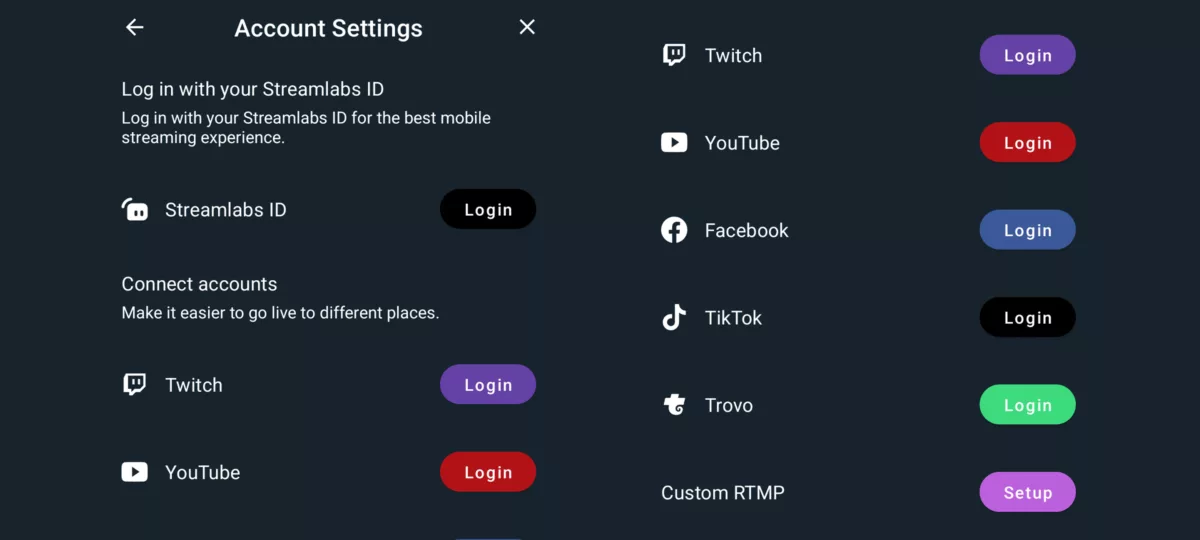
- Снова зайдите в настройки . Выберите «Перейти к дополнительным параметрам» , чтобы настроить источники, виджеты и оповещения.
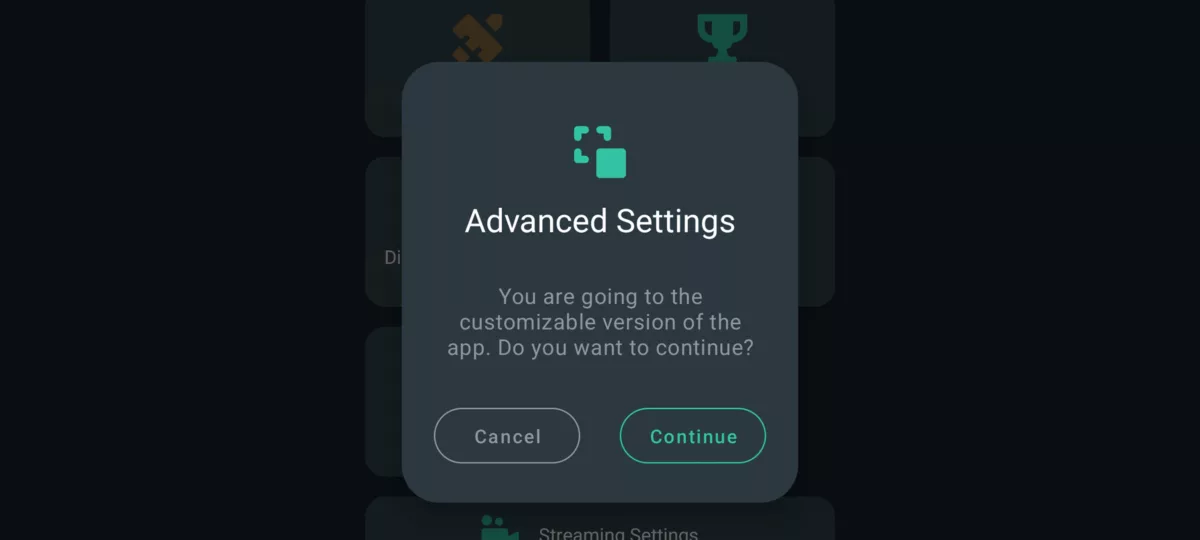
- Настройте параметры трансляции, выбрав Редактор .
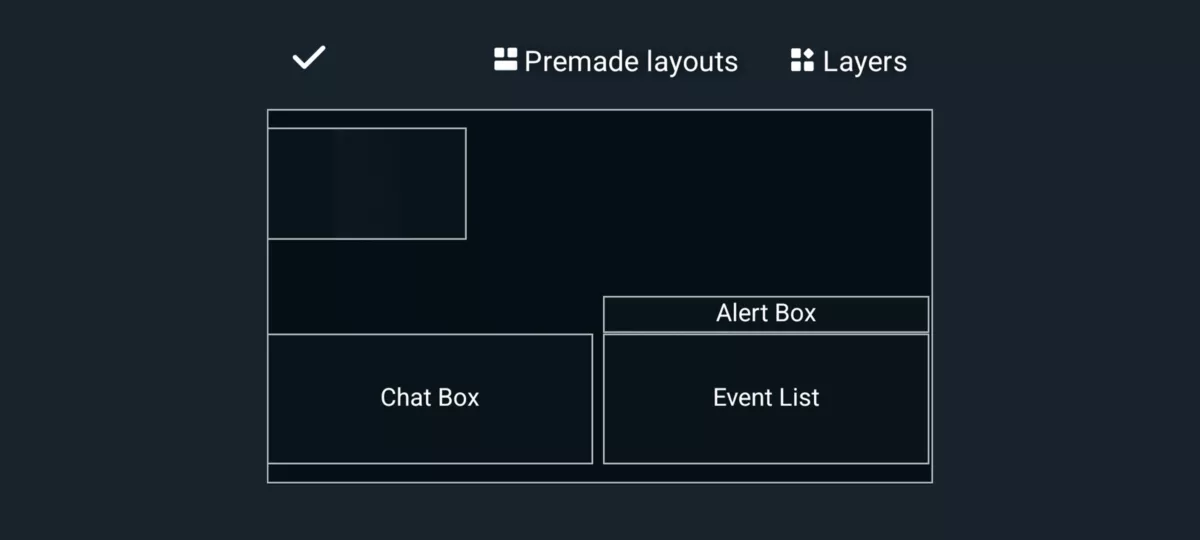
- Вернитесь на главный экран и коснитесь «Начать трансляцию» , затем выберите платформу и учетную запись для трансляции.
- Заполните информацию о трансляции .
- Выберите «Вступить в эфир».
- Запустите Call of Duty Mobile и начните трансляцию на своих телефонах или планшетах с iOS или Android!
Подобно Twitch, Streamlabs не требует сложной настройки потока. Благодаря своим функциям настройки Streamlabs становится возможным выбором для потоковой передачи.
Через репу
Turnip — это универсальное потоковое приложение , которое позволяет пользователям свободно настраивать параметры потоковой передачи. Turnip, в отличие от Streamlabs, представляет собой потоковое программное обеспечение, в большей степени ориентированное на сообщество, которое позволяет пользователям создавать клубы / комнаты для более личного взаимодействия со своей аудиторией.
Следуйте приведенным ниже инструкциям для прямой трансляции Call of Duty Mobile на Twitch:
- Зайдите в Google Play Store или App Store . Скачать репу.
- Чтобы зарегистрироваться в Репе, нажмите значок настроек . Затем нажмите «Добавить учетную запись» , чтобы подключить свои учетные записи Twitch, Facebook или YouTube.
- Разрешите Turnip получить доступ к некоторым разрешениям для вашей учетной записи.
- Чтобы начать настройку, вернитесь на главный экран Turnip и нажмите Setup Stream .
- Выберите Call of Duty Mobile (нажмите «Другие игры», если игра недоступна), затем нажмите « Далее» , чтобы заполнить информацию о трансляции.
- Чтобы настроить миниатюру, коснитесь «Предварительный просмотр миниатюр» . Выберите Изменить изображение
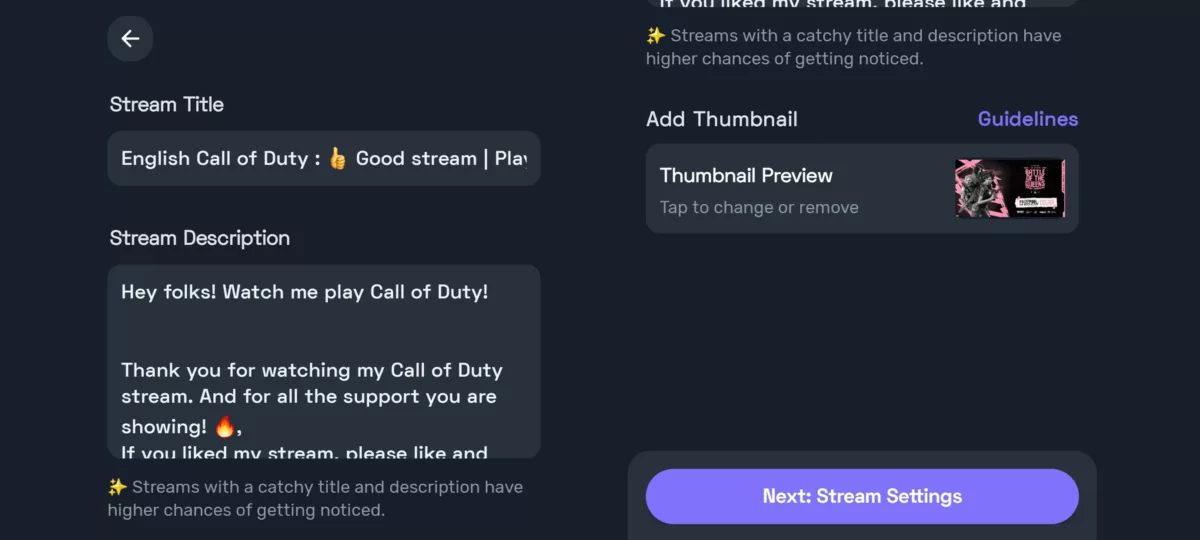
- Выберите «Далее», затем настройте параметры «Качество потока» или «Сведения о потоке» по своему усмотрению.
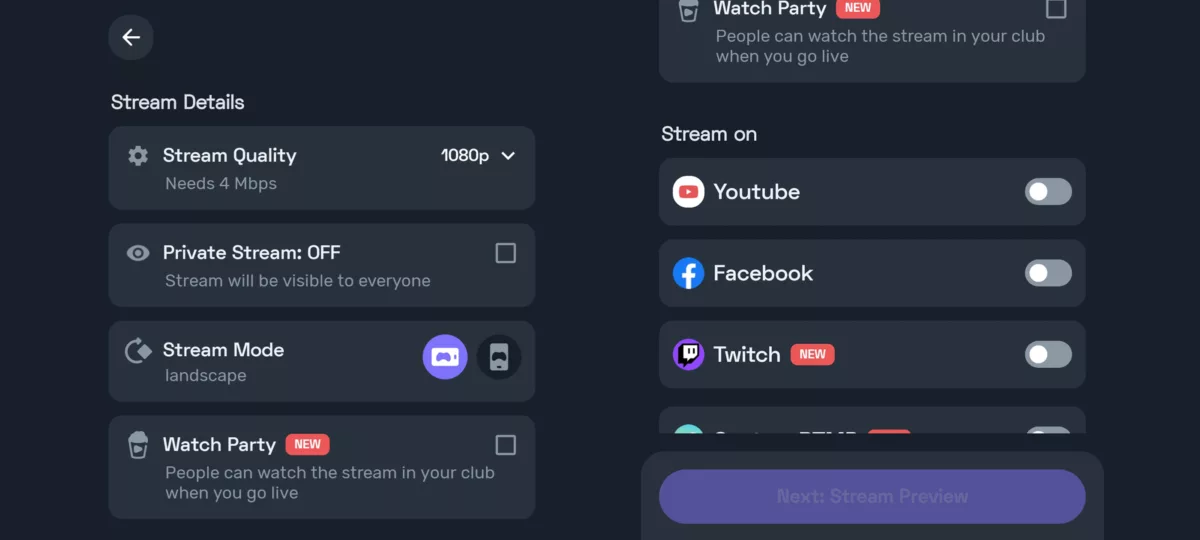
- Просто нажмите на переключатель, чтобы транслировать на предпочитаемой потоковой платформе.
- Чтобы получить доступ к предварительному просмотру трансляции, нажмите «Далее» .
- Чтобы продолжить, разрешите доступ к камере и звуку.
- Щелкните волшебную палочку , чтобы изменить макет вашего потока.
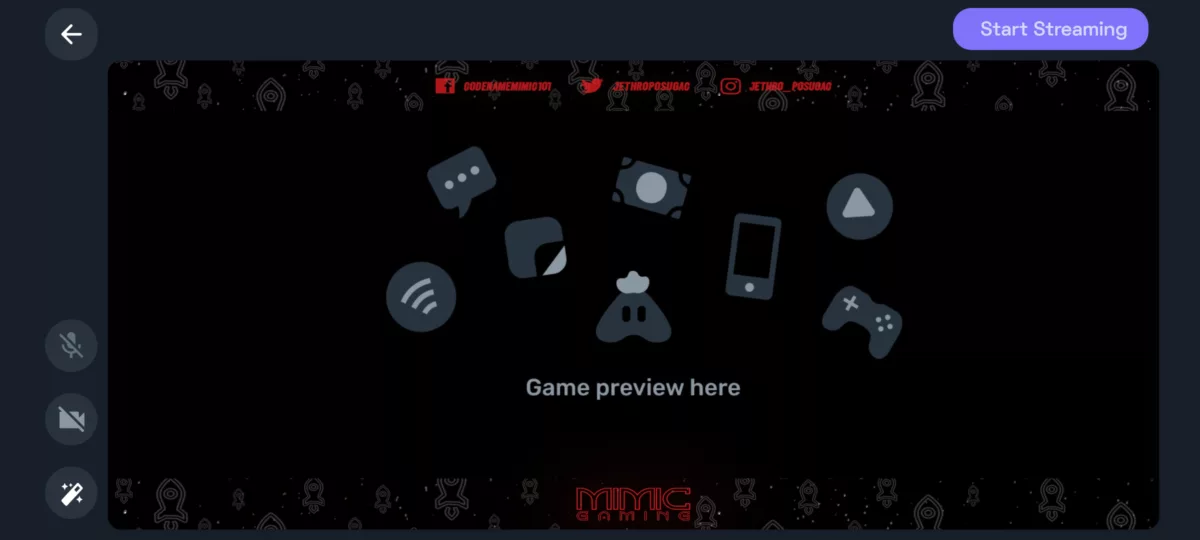
- Чтобы начать трансляцию, нажмите кнопку «Начать трансляцию» .
- Просто щелкните плавающий значок , чтобы отобразить живые комментарии.
Для записи экрана выполните следующие действия:
- Перейдите на главный экран Turnip , чтобы выбрать вариант записи экрана.
- Выберите Запись видео.
- Настройте разрешение, битрейт, частоту кадров и звук.
- Чтобы начать, нажмите «Начать запись» и разрешите разрешения.
Благодаря приложению Turnip потоковое вещание на мобильном устройстве выглядит так, как будто это сделал опытный профессионал. Это отличное приложение для тех, кто плохо знаком с мобильной потоковой передачей и записью. Дополнительные функции можно найти на их сайте!
Через ОБС Студию
OBS Studio — это кроссплатформенное бесплатное программное обеспечение с открытым исходным кодом для скринкастинга и потоковой передачи , которое несколько человек используют для потоковой передачи на Twitch. Это связано с тем, что это мощный инструмент, который можно легко настроить различными способами для точной настройки настройки потока.
Выполните следующие шаги, чтобы использовать OBS Studio для прямой трансляции Call of Duty Mobile на Twitch!
- Загрузите и установите OBS Studio и Reflector через их официальный сайт.
- Чтобы отразить ваше устройство на компьютере по беспроводной сети, запустите Reflector.
- После авторизации доступа и подключения выберите значок настроек . (Убедитесь, что не включены параметры «Всегда сверху» и «Полный экран».)
- Откройте OBS Studio и укажите предпочтительные настройки видео.
- Для начала в разделе Сервис выберите Twitch и введите свой ключ трансляции.
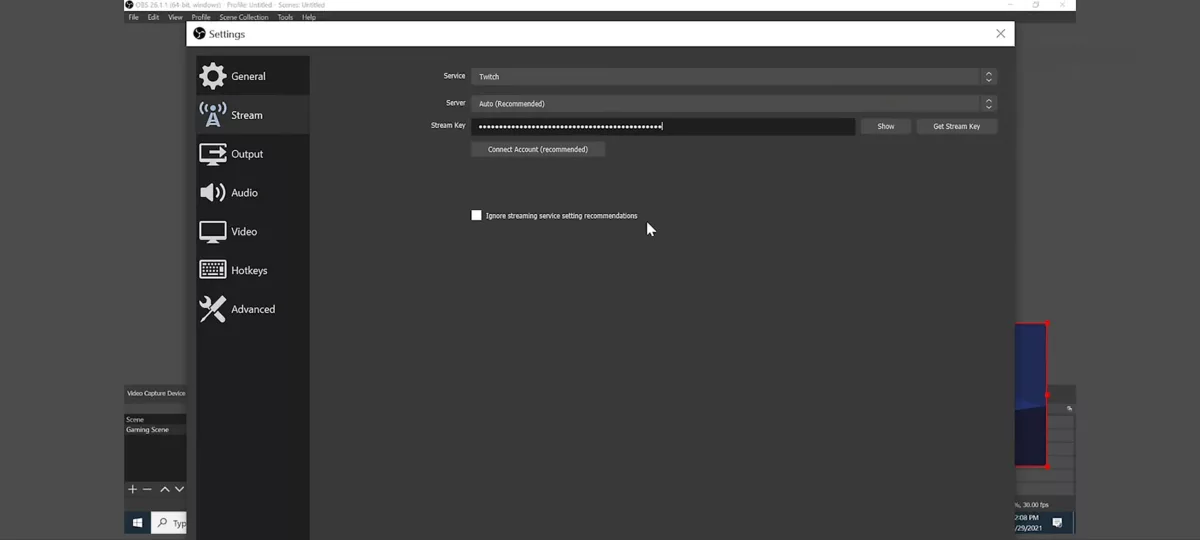
- OBS проверит ваш компьютер и порекомендует оптимальные настройки потоковой передачи.
- Чтобы настроить наложения, используйте поля «Сцены» и «Источники» в левом нижнем углу. Назовите поля «Сцены» и «Источники», щелкнув значок «Плюс» .
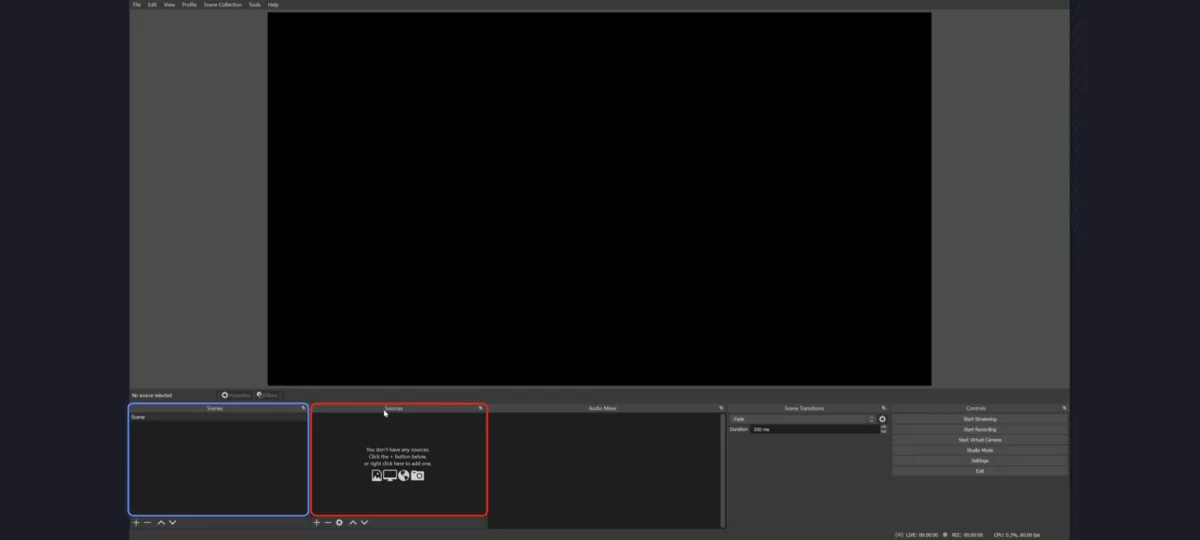
- Нажмите кнопку Window Capture, затем выберите Reflector с соответствующим устройством в раскрывающемся меню.
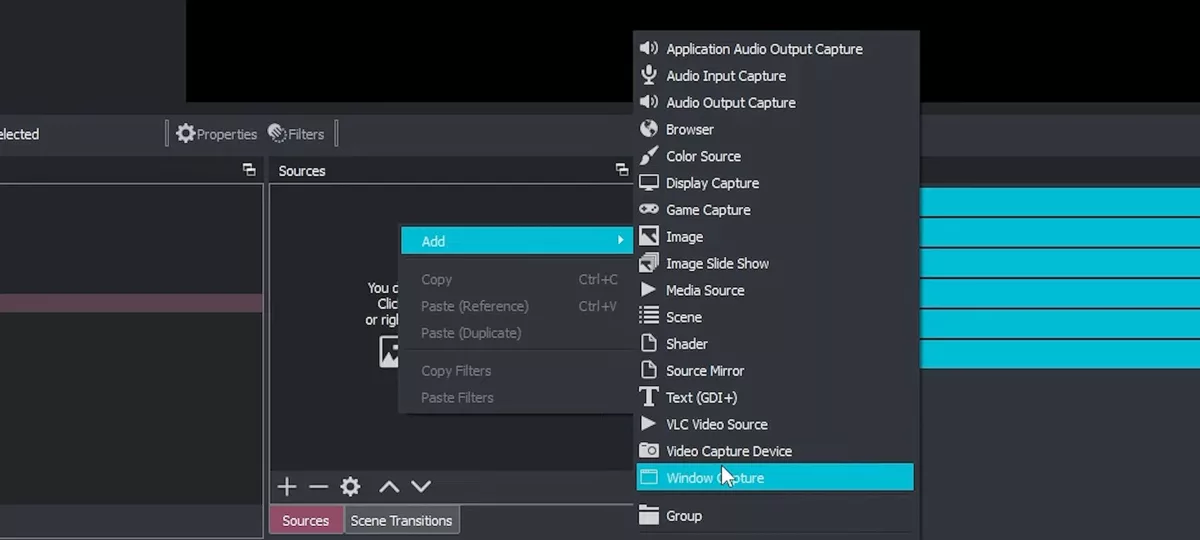
- Откройте Call of Duty Mobile на своем устройстве.
- Закройте окно настроек и щелкните значок «Начать трансляцию» .
Поскольку OBS — это компьютерное приложение, для него потребуется большая вычислительная мощность, чем для других вариантов. В результате пользователи могут свободно добавлять в свои настройки любую камеру, микрофон или другое оборудование, делая их более персонализированными.
На этом исчерпывающее руководство о том, как транслировать Call of Duty Mobile на Twitch, заканчивается. На этот раз трансляция Call of Duty Mobile будет намного более плавной и профессиональной, независимо от того, являетесь ли вы обычным игроком, профессионалом в области киберспорта или, возможно, начинающим стримером . Хотите играть в COD Mobile с контроллером? Ознакомьтесь с нашими руководствами о том, как сделать это с помощью контроллеров PS5 и XBOX !